简单易懂的tplink无线路由器设置步骤(详细图文指南帮助您轻松设置家庭无线网络)
28
2025-02-22
在使用TPLINK无线路由器时,有时我们会遇到需要重置密码的情况,因为忘记了原来的密码或者其他原因。本文将提供一个详细的步骤教程,教您如何重置TPLINK密码并重新设置。
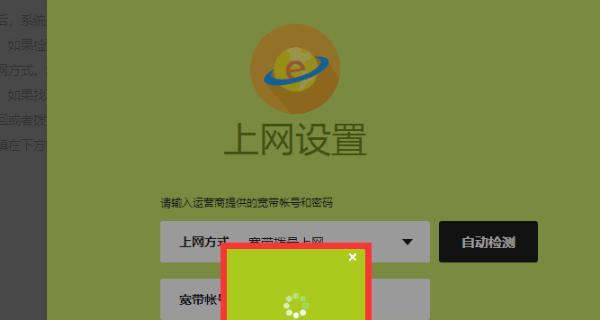
一、确定TPLINK路由器的型号和版本
二、连接TPLINK路由器和电脑
三、打开浏览器登录TPLINK路由器管理界面
四、输入默认的用户名和密码,进入到TPLINK设置页面
五、选择“系统工具”菜单,进入“恢复/备份”子菜单
六、选择“恢复出厂设置”,并点击“恢复”按钮进行确认
七、等待路由器自动重启
八、重新登录TPLINK路由器管理页面
九、重新设置TPLINK路由器的新密码
十、更改TPLINK路由器的SSID名称和密码
十一、设置TPLINK路由器的WPA2-PSK安全加密方式
十二、开启TPLINK路由器的防火墙功能
十三、检查TPLINK路由器的无线信号强度和范围
十四、优化TPLINK路由器的网络设置
十五、备份TPLINK路由器的设置,以便以后使用
一、确定TPLINK路由器的型号和版本
您需要确定您所使用的TPLINK路由器的型号和版本,因为不同型号和版本的TPLINK路由器在重置密码和重新设置时具有不同的设置步骤。
二、连接TPLINK路由器和电脑
将TPLINK路由器与电脑用网线连接,并确保网络连接成功。如果您的电脑没有网线接口,可以使用无线方式进行连接。
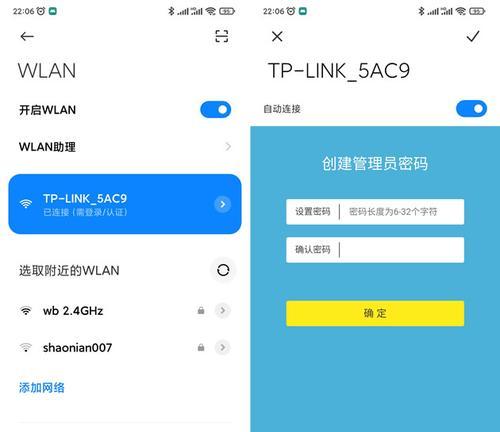
三、打开浏览器登录TPLINK路由器管理界面
打开您的浏览器,输入TPLINK路由器管理地址,例如:192.168.1.1。如果您没有更改过这个地址,则默认为192.168.1.1。
四、输入默认的用户名和密码,进入到TPLINK设置页面
在打开的TPLINK路由器管理页面上,输入默认的用户名和密码,通常为“admin”和“admin”,然后点击“登录”按钮,进入到TPLINK路由器的设置页面。
五、选择“系统工具”菜单,进入“恢复/备份”子菜单
在TPLINK路由器的设置页面中,选择“系统工具”菜单,然后选择“恢复/备份”子菜单。在这个页面上,您可以找到重置TPLINK路由器密码的选项。
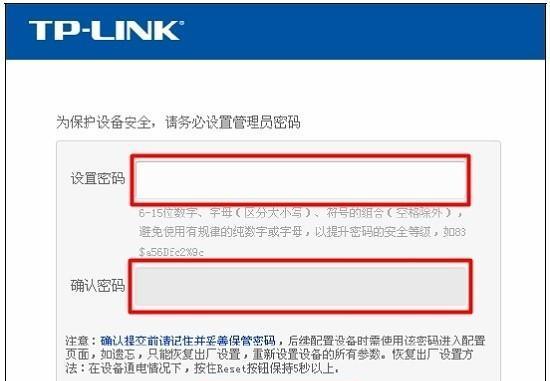
六、选择“恢复出厂设置”,并点击“恢复”按钮进行确认
在恢复/备份页面上,选择“恢复出厂设置”选项,并点击“恢复”按钮进行确认。这样,您的TPLINK路由器将会恢复到出厂默认设置,包括密码、网络名称等。
七、等待路由器自动重启
重置TPLINK路由器密码后,路由器将会自动重启。请耐心等待几分钟,让路由器完成重启。
八、重新登录TPLINK路由器管理页面
当TPLINK路由器重启后,请重新打开浏览器,输入路由器管理地址,并使用默认用户名和密码登录TPLINK路由器管理页面。
九、重新设置TPLINK路由器的新密码
在成功登录TPLINK路由器管理页面后,选择“系统工具”菜单,然后选择“密码”选项。在这个页面上,您可以更改TPLINK路由器的新密码。请务必输入一个安全的密码,并将其保存好。
十、更改TPLINK路由器的SSID名称和密码
在TPLINK路由器管理页面中,选择“无线设置”菜单,然后更改TPLINK路由器的SSID名称和密码。SSID名称是无线网络的名称,密码是加密无线网络所需的密码。同样,请务必输入一个安全的密码。
十一、设置TPLINK路由器的WPA2-PSK安全加密方式
在无线设置页面中,您可以选择WPA2-PSK安全加密方式来保护您的网络安全。这种方式是一种比较安全的加密方式,可以有效保护您的网络。
十二、开启TPLINK路由器的防火墙功能
在系统工具菜单中,选择“防火墙”选项,并开启TPLINK路由器的防火墙功能。这样,您的网络将会更加安全。
十三、检查TPLINK路由器的无线信号强度和范围
在无线设置页面中,您可以检查TPLINK路由器的无线信号强度和范围。如果信号强度不够,可以考虑更换TPLINK路由器的位置或调整天线方向来改善信号质量。
十四、优化TPLINK路由器的网络设置
在网络设置页面中,您可以优化TPLINK路由器的网络设置,包括TCP/IP设置、DHCP设置、UPnP设置等。这些设置可以帮助您更好地管理网络。
十五、备份TPLINK路由器的设置,以便以后使用
在恢复/备份页面上,您可以备份TPLINK路由器的设置,以便以后使用。如果您需要恢复TPLINK路由器的设置,只需要选择备份文件并恢复即可。
通过本文的步骤教程,您可以成功地重置TPLINK路由器的密码,并重新设置新密码和网络名称等信息。在此过程中,请务必输入一个安全的密码,并进行备份以便以后使用。同时,还可以优化TPLINK路由器的网络设置,保证网络的安全和稳定性。
版权声明:本文内容由互联网用户自发贡献,该文观点仅代表作者本人。本站仅提供信息存储空间服务,不拥有所有权,不承担相关法律责任。如发现本站有涉嫌抄袭侵权/违法违规的内容, 请发送邮件至 3561739510@qq.com 举报,一经查实,本站将立刻删除。